
相信刚入手iPhone15的用户,对于很多功能操作还不熟悉,网上就有很多关于“iPhone怎么录屏?”“苹果手机用什么录屏软件?”的问题。
其实,iPhone自带录屏功能,不仅操作简单,录屏画质、麦克风等都可以设置,十分实用!
如果对iPhone手机录屏操作还有一些疑问,或不知道如何正确录屏,小编整理了从打开 iPhone 录制屏幕功能按钮,到完成录制视频的全部操作,果粉建议收藏!
注!演示设备为iOS 17系统的iPhone 15 Pro,操作基本一致。
有些iPhone用户说,在手机桌面或者下拉页都找遍了,没有看到屏幕录制按键,是需要下载APP?
其实,只是因为你还没有开启【屏幕录制】功能。只需打开iPhone【设置】-【控制中心】,在“更多控制”中找到【屏幕录制】功能键。

然后点击【屏幕录制】前方的绿色+号按钮,就会在“包含的控制”中找到【屏幕录制】功能键了。
然后在iPhone的任意操作界面,只需手指从iPhone屏幕右上角下拉,即可看到新增的【屏幕录制】功能键。
手指从iPhone屏幕右上角下拉,即可看到新增的【屏幕录制】功能键,点击按键,灵动岛将会开启录制操作的3秒倒计时,3 秒倒数结束后,将默认开启录屏操作了。
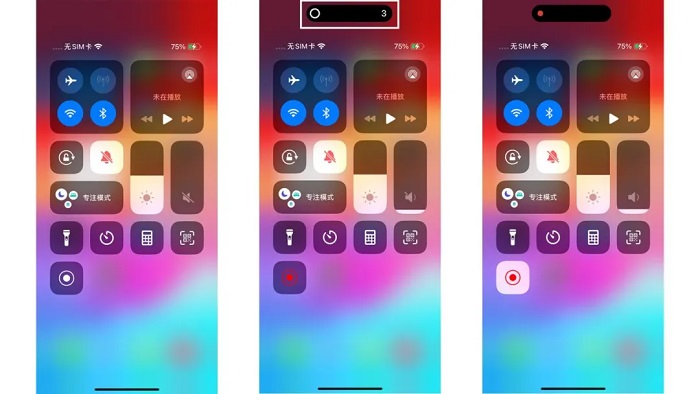
停止屏幕录制有 2 种方法:
1、手指从iPhone屏幕右上角下拉,即可看到正在使用的【屏幕录制】功能键呈现红色。点击按键,将会结束屏幕录制。
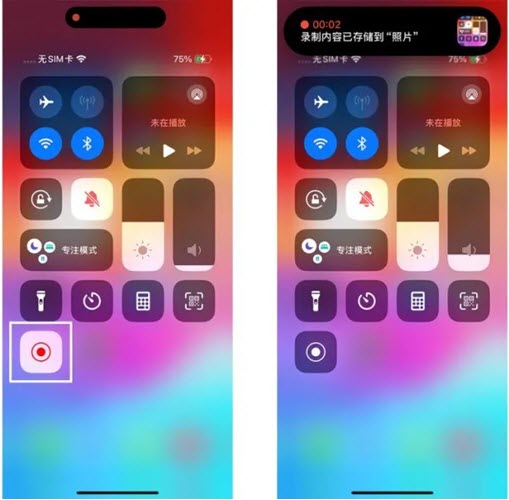
2、在任意界面,直接点击iPhone灵动岛的红色点,将会弹出“屏幕录制”的提示框,点击红色停止键,即可停止屏幕录制。

部分用户可能对录屏的画质有一定的要求,如果想要选择性设置录屏画质,可以在录屏前进行iPhone的录屏画质设置。
只需打开iPhone【设置】-【相机】-【录制视频】,即可调整iPhone录制视频的画质参数。
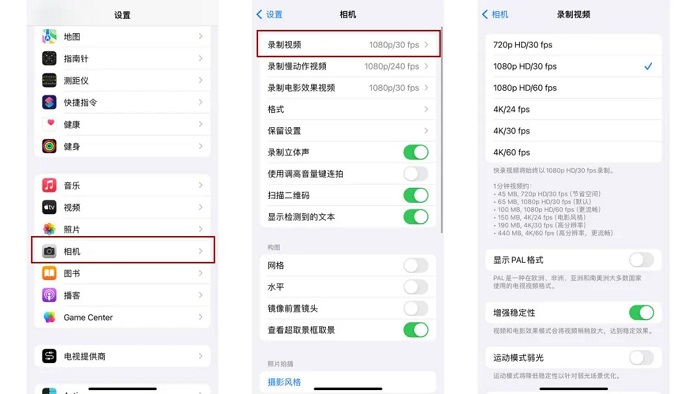
当我们想在iPhone录屏同时进行讲解、解说,想要录制我们自己的声音要怎么操作?
其实,苹果手机是支持录制系统声音和麦克风声音的。在开启录屏操作时,不要直接点击录屏键,而是长按录屏键,即可自由选择是否开启麦克风录屏。

一直有不少iPhone用户,反馈自己录制的视频没有声音,反复调整手机音量大小,都没有用。
那是因为将录制的视频调成静音了,在打开某个录制完成的视频时,要注意查看视频下方的音量图标是否处于关闭状态,确保小喇叭为开启状态即可。
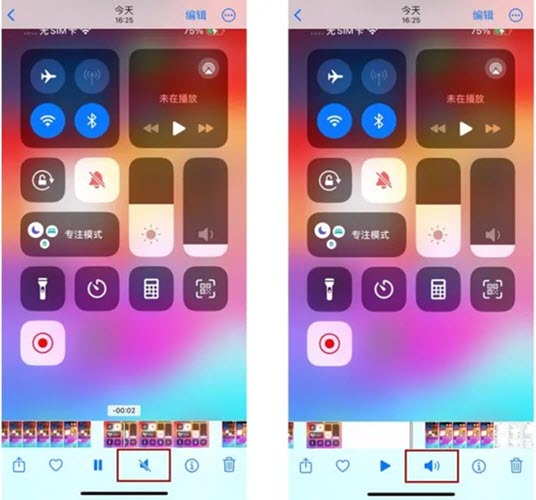

关注丰科软件,持续为您提供优质软件和问题解决方案!